1、首先我们需要在键盘上按下“win”键(即画着窗口图标的按钮),在弹出的开始菜单中选择“设备和打印机”,在接下来弹出的窗口中选中打印机(本打印机型号为:HP LaserJet 1020 激光打印机),右键,选中点击“打印机属性”
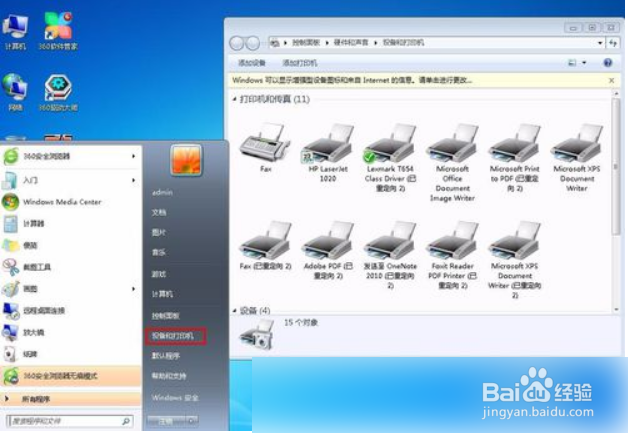
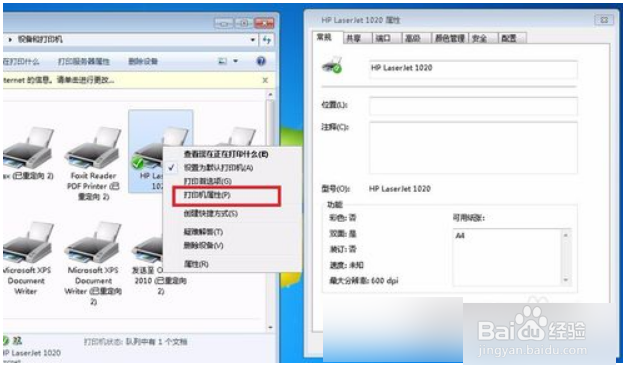
2、并备注:在弹出的“设备和打印机”窗口中,出现了很多被标注了重定向的打印机,这是因为此时我使用的是远程维护,所以如果被远程连接的电脑的打印机自动定向我电脑的打印机,我们只要在远程连接选项里面,取消勾选共享打印机就可以避免了,如下图


3、接着在“HP LaserJet 1020 属性”窗口中,选择“高级”选项卡,并选择“直接打印到打印机”

4、点击“确定”后,点击测试打印机,然后查看打印效果,打印正常;
